
Denna programvara kommer att hålla dina drivrutiner igång, vilket skyddar dig från vanliga datorfel och maskinvarufel. Kontrollera alla dina förare nu i tre enkla steg:
- Ladda ner DriverFix (verifierad nedladdningsfil).
- Klick Starta skanning för att hitta alla problematiska drivrutiner.
- Klick Uppdatera drivrutiner för att få nya versioner och undvika systemfel.
- DriverFix har laddats ner av 0 läsare den här månaden.
Under de senaste åren har CD-skivor tappat sin popularitet. Jag kommer personligen inte ihåg när sista gången jag lade upp en CD (annat än Windows 10 installations-CD) i min bärbara CD-skiva. Men trots att CD-skivor inte är så populära som de var, är vi fortfarande inte redo att helt dike denna teknik.
Många bärbara användare över hela världen använder fortfarande CD-skivor, mer eller mindre ofta. Så vi borde definitivt vara uppmärksamma på denna typ av media.
Ett av de största problemen med CD-skivor och CD-skivor är om en CD fastnar i en CD-ROM och användaren inte kan mata ut den. Om du just har stött på det här problemet, och det är du förmodligen, eftersom du läser den här artikeln har vi förberett några lösningar som hjälper dig att få en CD ur din bärbara dator.
Vad ska jag göra om CD fastnar i din bärbara dator
Försök mata ut från Windows
Om du inte kan mata ut CD-ROM-skivan genom att trycka på den fysiska knappen kan du göra samma sak av Windows för att mata ut en CD-skiva automatiskt. Om du inte vet hur du gör det, följ dessa instruktioner:
- Öppna File Explorer
- Gå till den här datorn
- Högerklicka på CD / DVD-enheten och välj Mata ut

CD: n ska automatiskt matas ut från din bärbara dator nu. Om det här alternativet inte hjälper kan du prova några av lösningarna nedan.
Försök mata ut vid omstart
Det kan finnas några program som faktiskt hindrar din CD-ROM från att matas ut. Om du har någon aning om vad dessa program kan vara, stäng dem och försök mata ut igen. För att vara ännu mer säker på att ingenting hindrar din CD-ROM från att matas ut, starta om datorn och försök mata ut vid start innan Windows startar.
Vissa tillverkare har till och med utmatningsfunktion i BIOS, så om din bärbara dator är en av dessa enheter finns det en chans att CD-ROM till och med matas ut automatiskt vid nästa start.
På så sätt kommer inget program att kunna förhindra att din CD-ROM fungerar. Men om den här metoden inte visar sig vara till hjälp, fortsätt läsa den här artikeln, eftersom du kanske hittar en rätt lösning nedan.
Leta efter drivrutinsuppdateringar
Om du har en äldre bärbar dator och därmed en äldre CD-enhet finns det en chans att din hårdvara inte är kompatibel med Windows 10 och att den behöver en uppdatering av drivrutinen. Det enda sättet att kontrollera detta är att faktiskt söka efter en drivrutinsuppdatering för din CD-ROM.
Om du inte vet hur du gör det, följ dessa steg:
- Gå till Sök, skriv devicemanager och öppna Enhetshanteraren
- Hitta din CD-ROM från listan över installerad maskinvara
- Högerklicka på den och välj Uppdatera drivrutinsprogramvara ...
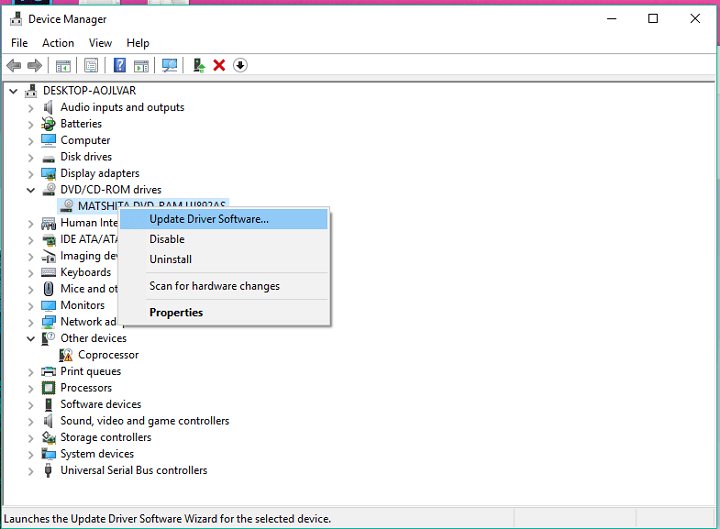
- Låt guiden söka efter tillgängliga drivrutiner. Om en drivrutin hittas, låt guiden installera den
- Starta om din dator
Om alla dina drivrutiner är uppdaterade och inget program hindrar din CD från att matas ut, är problemet inte i Windows. Så prova några av de alternativa lösningarna, som kommer att innebära fysiskt arbete nedan.
Tvinga ut matningen
Varje CD-ROM har ett speciellt litet hål i frontpanelen, du kommer säkert att märka det. Vissa enheter har två små hål, så om en ser ut som den är avsedd för att ansluta hörlurar är det det andra hålet.
Nu när du har upptäckt ett litet hål stänger du av datorn (starta inte om den). När den bärbara datorn är helt av, sätt in en gem eller någon form av liten tråd och tryck försiktigt in den i hålet. Om du gjorde det rätt bör CD-ROM-skivan öppnas automatiskt och du kan ta bort en CD.

Om du måste använda en kabel för att ta bort en CD från din bärbara dator varje gång är det ett tecken på att din enhet är skadad. Så du bör överväga att ändra det. Gå till din närmaste tjänst och rådfråga dem om hur du skaffar en ny CD-ROM till din bärbara dator.
Tänk på att bärbara datorer inte är lika enkla att byta ut som enheter från vanliga datorer. Så om du inte vet vad du gör är det mycket lämpligt att be en professionell om hjälp.
Det handlar om det för vår artikel om matningsproblem på din Windows-bärbara dator. Vi hoppas att åtminstone en av dessa lösningar hjälpte dig att lösa ditt problem. Om du har samma problem på din dator, kolla in det Denna artikel.
Om du har några kommentarer, frågor eller förslag, berätta bara för oss i kommentarerna nedan.
RELATERADE BERÄTTELSER DU MÅSTE KONTROLLERA:
- Så här använder du Google Photos i Windows 10
- Så här installerar du Linux Bash på Windows 10 version 1607
- Hur man skapar en ISO-fil från alla Windows 10-byggnader
- Hur man tar bort programrester
- Bästa Windows 10-stationära prylar att ladda ner


